hur man lägger till en bild på ett LinkedIn-inlägg
inget behov av att säga att för att lägga till en bild på ett LinkedIn-inlägg hjälper det att locka uppmärksamheten hos personer som kommer att stöta på ditt inlägg.
- skapa inlägg
- klicka på fotokameran
- Lägg till bild
för att lägga till en bild på ett LinkedIn-inlägg, klicka bara på kameran när du skapar inlägget och välj sedan bilden i mappen där den sparas.
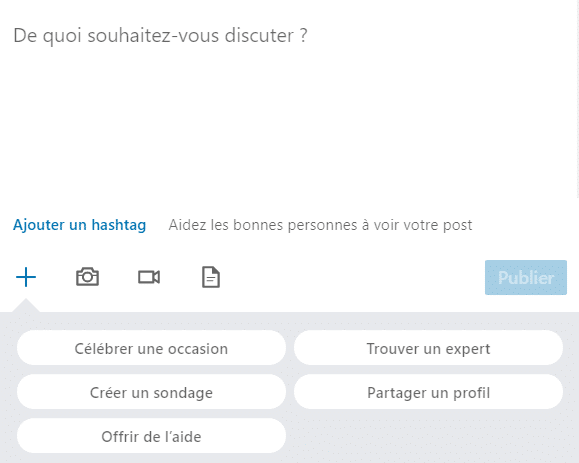
du kan bara lägga till ett foto per inlägg. Om du vill lägga till mer än en måste du skapa en karusell och du har ingen begränsning på antalet bilder.
detta är en karusell :

detta är en bild :

det är också viktigt att veta att bilden inte kommer att integreras i postens kropp utan som en visuell, som en bilaga. Om du vill att bilden ska placeras mitt i din text måste du skapa en artikel.
Observera slutligen att det inte går att lägga till en bild i ett inlägg som redan är publicerat. De enda tillåtna ändringarna är till exempel texten om du vill ändra en mening.
det rekommenderas naturligtvis att du väljer en bild som är relaterad till innehållet du publicerar. En bild räcker inte för att skapa engagemang, såvida du inte vill utnyttja virala nyheter och ha en gemenskap som reagerar på ditt innehåll. Så tänk på att följa din bild med en välkonstruerad text, där du utvecklar din ide och tänker på att uppmana reaktion. Du kan avsluta ditt inlägg med en fråga som kommer att driva din publik att kommentera! Även om jag redan har sett inlägg med bilder av katter och enhörningar gör tusentals visningar som inte är relaterade till texten. Det är upp till dig att välja din sida. 😜

Podawaa, för att programmera dina inlägg och bilder
Podawaa, förutom att ge dig fördelen med en större publik tack vare engagemangsgrupperna, kan du programmera dina inlägg.

du kan ändra texten, ändra bilden som följer med den och schemalägga tiden för sändning av dina inlägg. För större effektivitet kan du också sända den i de skida du tillhör. 😜
Leave a Reply